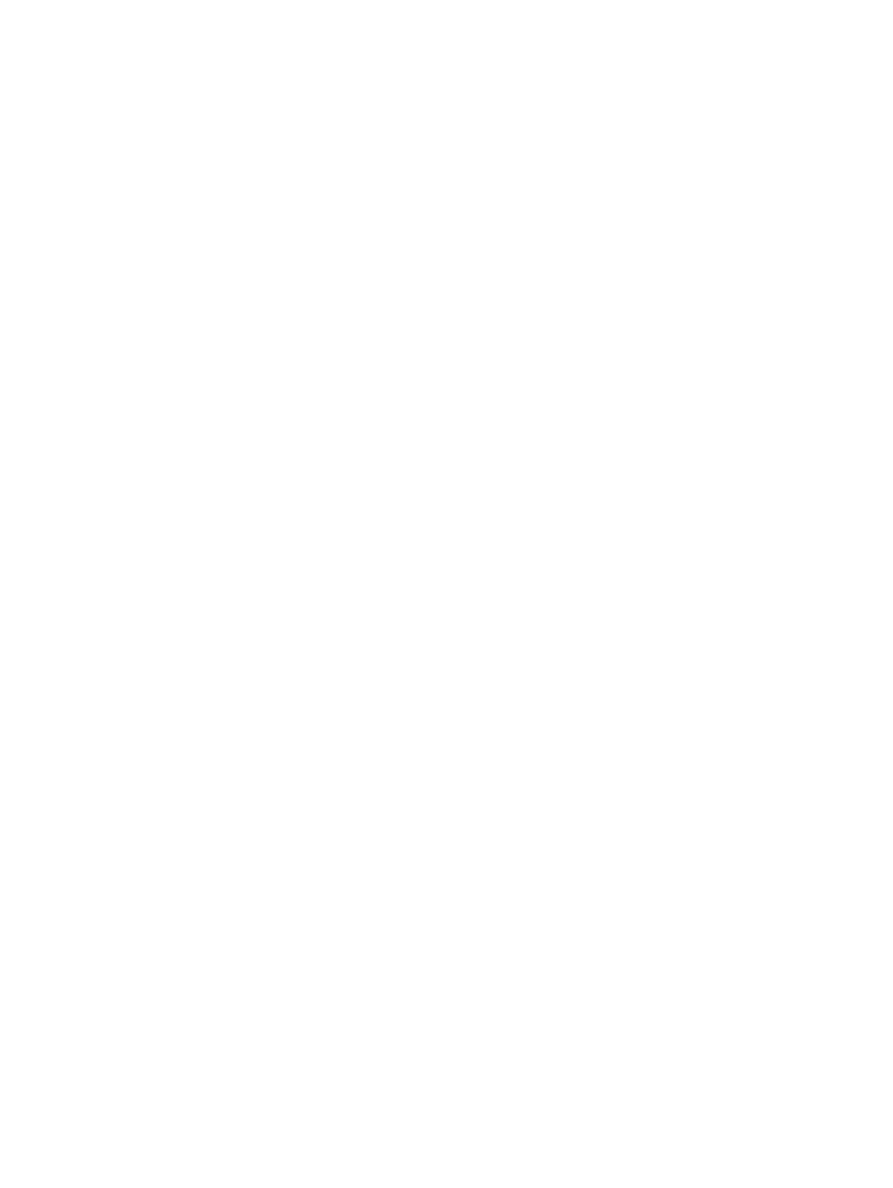
Passaggio quattro: Configurare le impostazioni di cucitura/fascicolazione
1.
Fare clic sulla scheda Copy/Print.
2.
Nel riquadro di navigazione a sinistra, fare clic sul collegamento Impostazione copia.
ITWW
Configurare il prodotto per la modalità Mailbox o modalità Raccoglitore
81
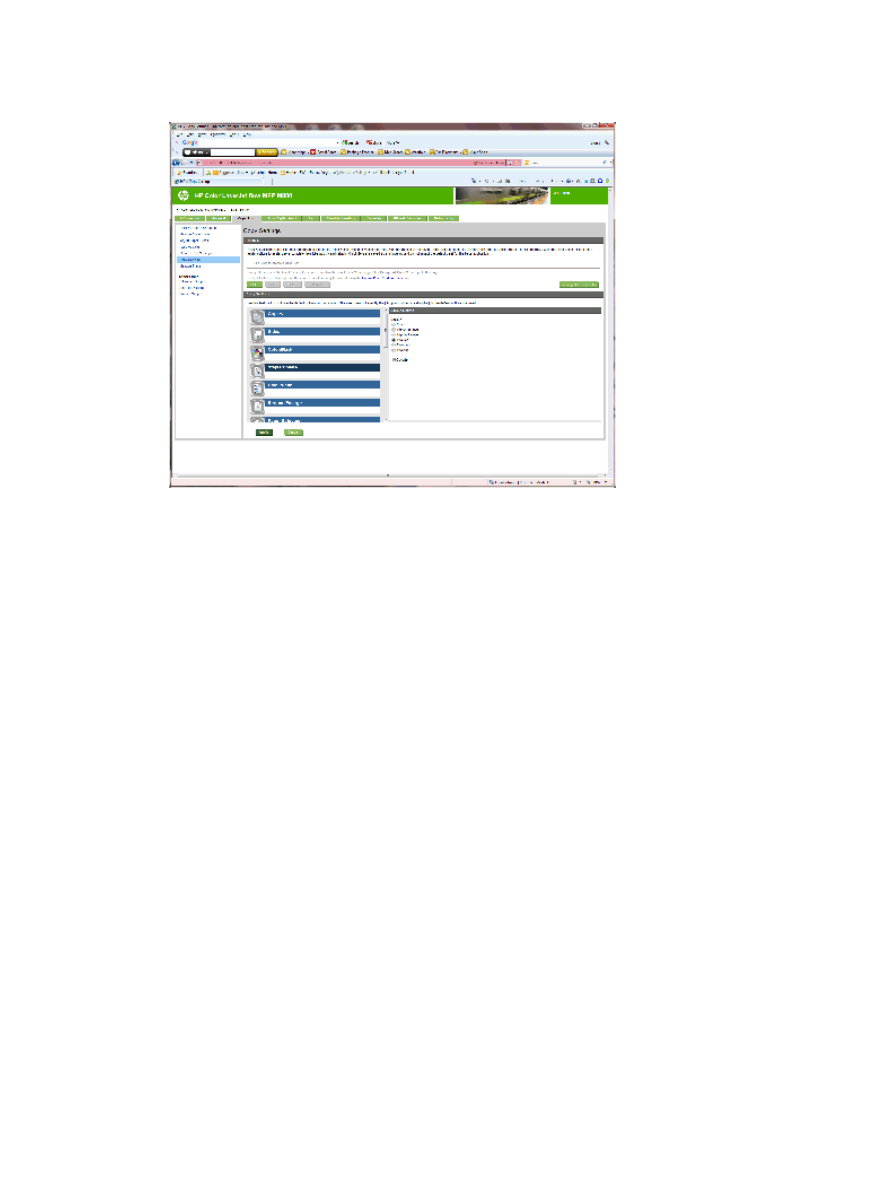
3.
Nell'area Impostazioni copia, fare clic su Cucitura/Fascicolazione (scorrere se necessario).
4.
Nell'area Cucitura/Fascicolazione, effettuare le seguenti operazioni:
●
selezionare la posizione e il numero di punti metallici. Sono disponibili le seguenti opzioni di
cucitura:
◦
Nessuno
◦
In alto a sinistra, in diagonale
◦
In alto a destra, in diagonale
◦
Due a sinistra
◦
Due a destra
◦
Due in alto
●
Lasciare il valore predefinito su Fascicolazione oppure deselezionare la casella di controllo per
interrompere la fascicolazione.
5.
Fare clic su Applica.